Ang pinagsama-samang windows 10 update KB3198586 ay kilalang mayroong ilang mga isyu sa pag-install. Maraming mga gumagamit ang nakakakuha ng mga error tulad ng pag-update ng Windows na natigil sa puting singsing, bumabalik ang Windows sa nakaraang bersyon at marami pa.
Kung nahaharap ka sa parehong mga problema sa pag-install ng pinagsamang pag-update ng Windows 10 kung gayon ang malamang na dahilan nito ay maaaring masira ang mga file ng system. Sa kasamaang palad para sa iyo na may ilang mga paraan upang ayusin ang problemang ito.
Kung ikaw ay isa sa mga taong naglipat ng kanilang mga file mula sa C patungong E drive at lumikha ng isang direktoryo ng kantong dahil sa mga problema sa pag-iimbak pagkatapos ay dapat kang magsimula mula sa pamamaraan 5. Kung hindi man, magsimula mula sa pamamaraan 1 at magpatuloy sa susunod na pamamaraan hanggang sa ang iyong problema ay nalutas
Paraan 1: SFC at DISM pagsuri
Ang SFC ay Windows System File Check utility na makakatulong na makita at ayusin ang mga problema sa mga file ng system. Ang DISM ay Paglilingkod ng Larawan at Pamamahala ng Imahe na ginagamit para sa paglilingkod sa Windows Image o isang virtual Hard Disk. Parehong mga utility na ito ay bahagi ng Windows 10 kaya't hindi mo kailangang mag-download ng anuman.
Patakbuhin ang SFC
- Hawakan Windows susi at pindutin X (Bitawan ang Windows Key) pagkatapos ay piliin ang Command Prompt (Admin)

- Uri sfc / scannow at pindutin Pasok

Mga Resulta
Magtatagal ng ilang oras at bibigyan ka ng mga resulta. Ang mga resulta ay maaaring

- Ang Windows ay hindi nakakita ng anumang mga paglabag sa integridad
- Natagpuan ng Proteksyon ng Resource ng Windows ang mga sira na file at inayos ang mga ito
- Natagpuan ng Proteksyon ng Resource ng Windows ang mga sira na file ngunit hindi naayos ang ilan (o lahat) sa mga ito
Palaging isang magandang ideya na magpatakbo ng pamamaraan ng SFC ng 3 beses upang matiyak na ang lahat ng mga problema ay naayos.
DISM
Panahon na ngayon upang patakbuhin ang DISM upang matiyak na maayos ang lahat. Tandaan na ang DISM ay magagamit lamang para sa Windows 8 at 10.
- Hawakan Windows susi at pindutin X (Bitawan ang Windows Key) pagkatapos ay piliin ang Command Prompt (Admin)
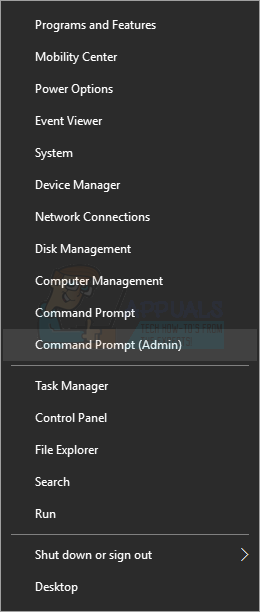
- Uri DISM / Online / Cleanup-Image / RestoreHealth at pindutin Pasok

Kung nakakuha ka ng isang error ay hindi makahanap ng mga file ng mapagkukunan pagkatapos ay pumunta dito , i-click Gamit ang tool upang lumikha ng media ng pag-install (USB flash drive, DVD, o ISO file) upang mai-install ang Windows 10 sa ibang PC (mag-click upang ipakita ang higit pa o mas kaunting impormasyon) at sundin ang mga hakbang na ibinigay doon. Kapag tapos ka na, gawin ang mga hakbang na ito
- Hawakan Windows susi at pindutin X (Bitawan ang Windows Key) pagkatapos ay piliin ang Command Prompt (Admin)
- Uri DISM / Online / Cleanup-Image / RestoreHealth / pinagmulan: WIM: X : Mga Pinagmulan Pag-install.wim: 1 / LimitAccess (X ang drive letter kung saan ang iyong ISO ay hal. F) at pindutin Pasok
Ngayon ay dapat mong subukang muling i-install ang pag-update ng Windows Cumulative at malamang na gumana ito ngayon.
Paraan 2: Mag-troubleshoot mula sa Windows
- Hawakan Windows susi at pindutin X (Bitawan ang Windows Key) pagkatapos ay piliin ang Control Panel
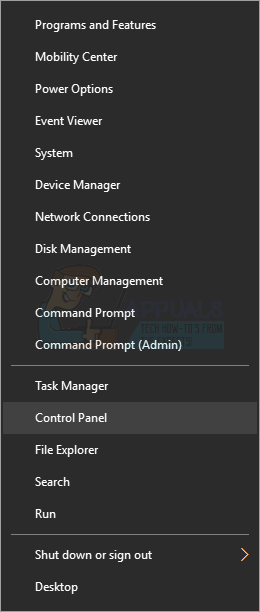
- Uri Mag-troubleshoot nasa Search bar (itaas na kanang sulok)
- Mag-click Pag-troubleshoot
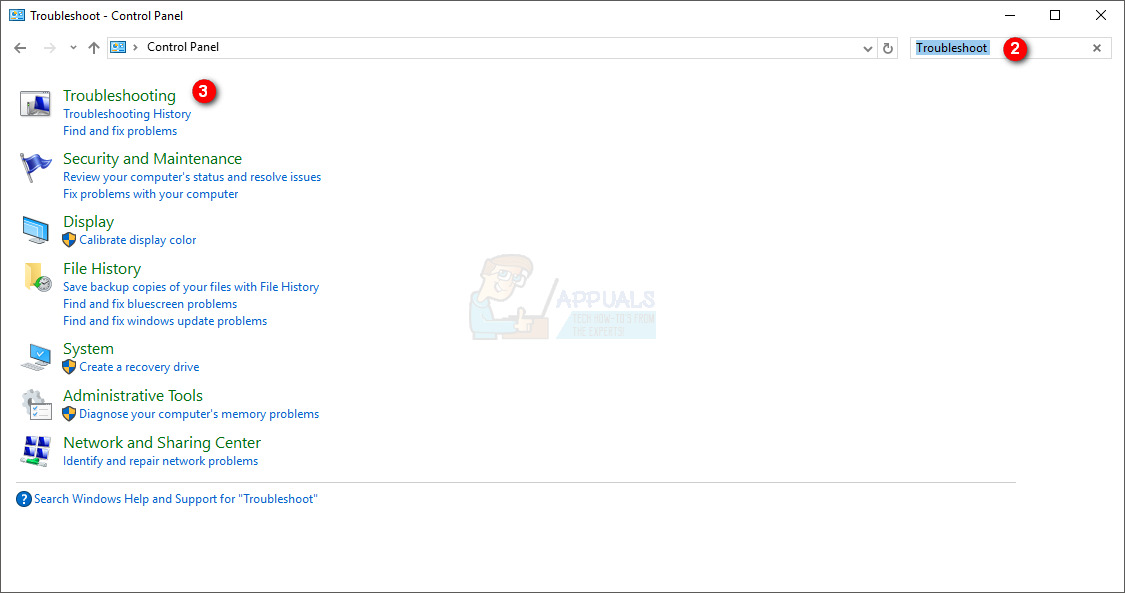
- Mag-click Ayusin ang mga problema sa Windows Update
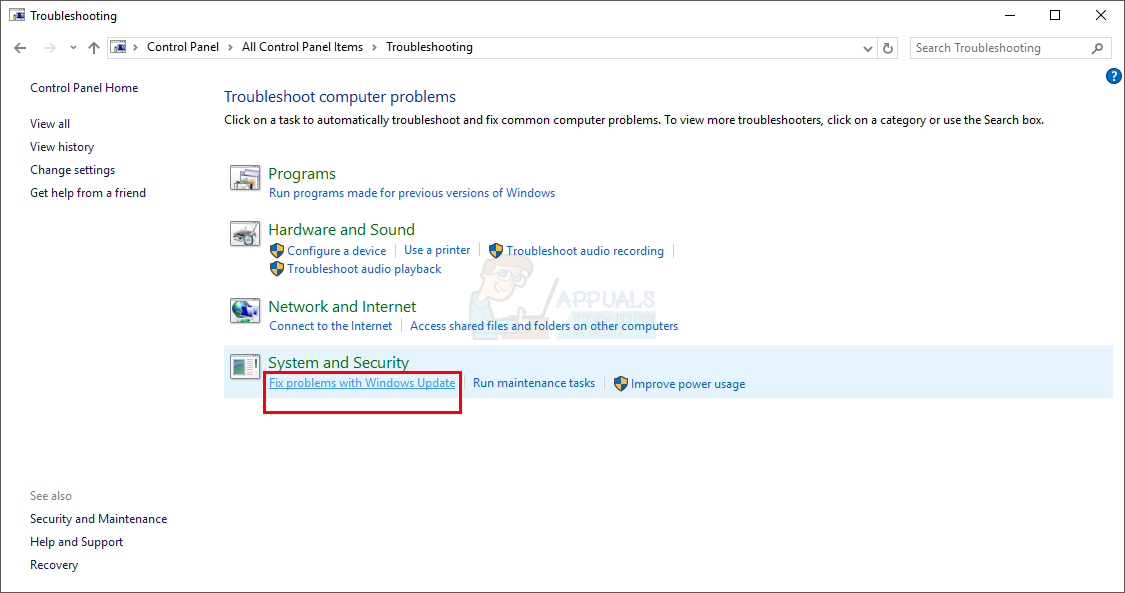
- Mag-click susunod na . Ngayon ay makikita at maaayos ng Windows ang mga problema

Paraan 3: Pag-clear sa folder ng SoftwareDistribution
Minsan ang mismong file ng pag-update ay maaaring may problema at upang malutas na kailangan mong tanggalin ang mga file mula sa folder ng SoftwareDistribution na matatagpuan sa iyong C drive.
- Hawakan Windows susi at pindutin X (Bitawan ang Windows Key) pagkatapos ay piliin ang File Explorer
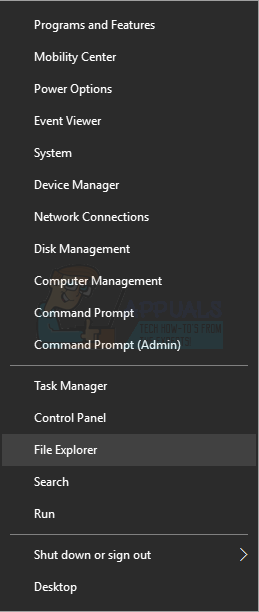
- Sumulat C: Windows SoftwareDistribution Download sa address bar (matatagpuan sa tuktok-kalagitnaan ng file explorer) at pindutin Pasok
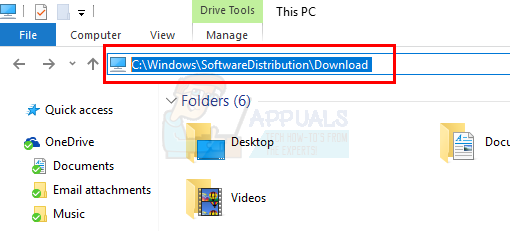
- Hawakan CTRL at pindutin SA (Palabasin ang CTRL). Pipiliin nito ang lahat ng mga file sa folder
- Mag-right click sa mga napiling file at piliin Tanggalin

Paraan 4: Alisan ng check ang pag-download mula sa maraming lugar
- Mag-click Magsimula > Mga setting
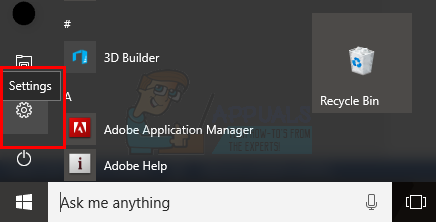
- Mag-click Update at Security

- Mag-click Mga advanced na pagpipilian
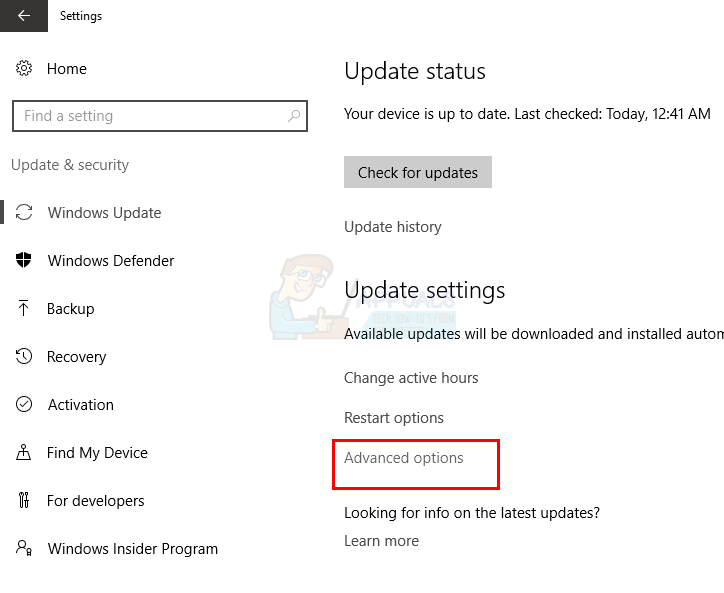
- Mag-click Piliin kung paano naka-install ang mga pag-update
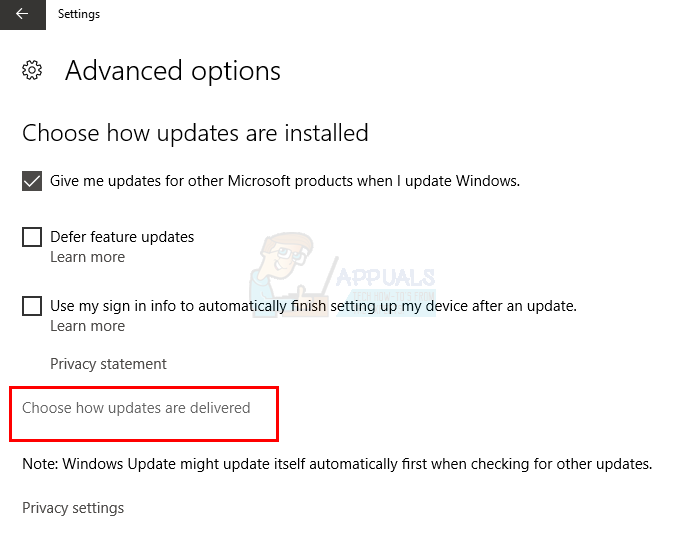
- Mag-click ( patayin ) i-update mula sa maraming lugar

Paraan 5: Pagbabago ng Mga Susi sa Registro
Ang pamamaraang ito ay HINDI para sa lahat. Gagana ang pamamaraang ito para sa mga taong sumunod ito pamamaraan at inilipat ang mga file mula sa C sa E drive (dahil sa mga isyu sa puwang ng imbakan) at lumikha ng isang direktoryo na kantong.
Ang solusyon na ito ay HINDI rin gagana kung hindi ka gumamit ng pangalawang drive para sa direktoryo ng gumagamit. Kaya tiyaking nalalapat sa iyo ang pamamaraang ito bago ka magpatuloy.
- Hawakan Windows susi at pindutin R (Palabasin ang Windows Key)
- Uri magbago muli at pindutin Pasok
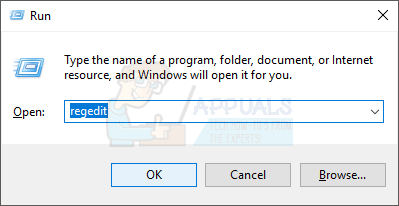
- Pumunta sa HKEY_LOCAL_MACHINE SOFTWARE Microsoft Windows NT CurrentVersion
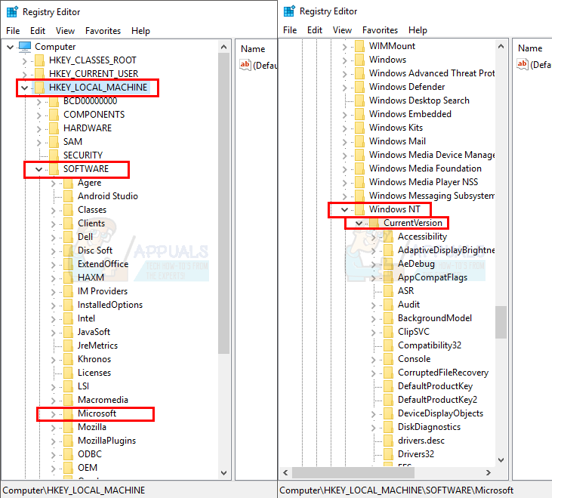
- Mag-click Listahan ng Profile sabay
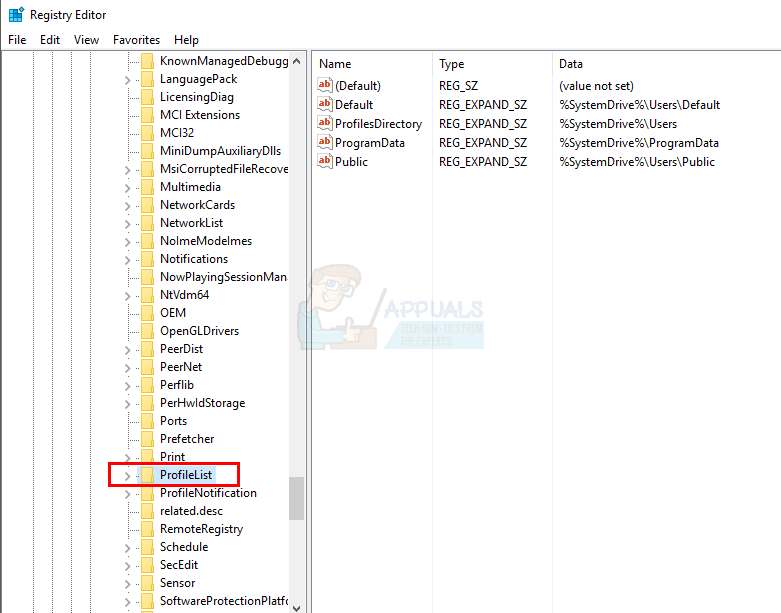
- Gumawa ng backup
- Mag-click Default (na may halaga % SystemDrive% Users Default )
- Mag-click File > Mag-click I-export
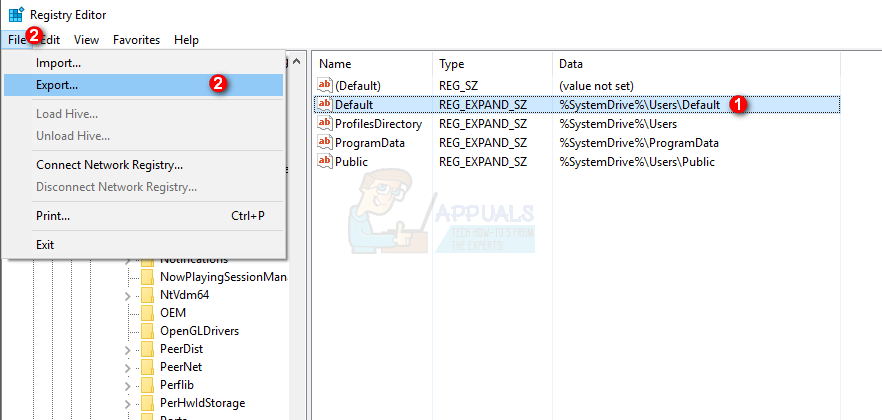
- Pumunta sa Desktop (o anumang iba pang lugar kung saan mo nais ang backup)
- Isulat ang iyong filename at mag-click magtipid

- Ulitin ang mga hakbang mula 1-4 para sa Direktoryo ng Mga Profile at Pampubliko
- Double-click Default (na may halaga % SystemDrive% Users Default )
- Uri E: Mga Gumagamit Default at pindutin Pasok

- Double-click Direktoryo ng Mga Profile
- Uri E: Mga Gumagamit at pindutin Pasok
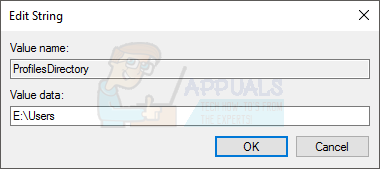
- Double-click Pampubliko
- Uri E: Mga Gumagamit Publiko at pindutin Pasok

Ngayon ang iyong pag-update ay dapat na madali.
Kung may mali o nais mo lamang ibalik ang backup na mga Registry key pagkatapos ay sundin ang mga hakbang na ito
- Hawakan Windows susi at pindutin R (Palabasin ang Windows Key)
- Uri magbago muli at pindutin Pasok
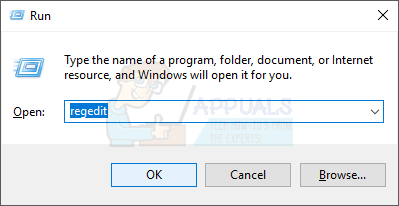
- Mag-click File > Mag-click Angkat
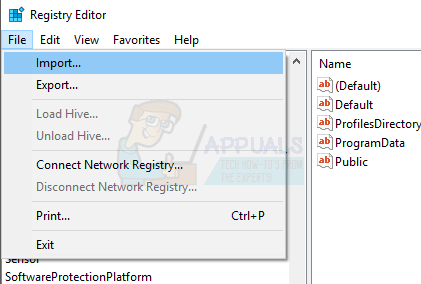
- Pumunta sa lugar kung saan mo nai-save ang iyong backup na Mga Registry Key
- Mag-click Buksan


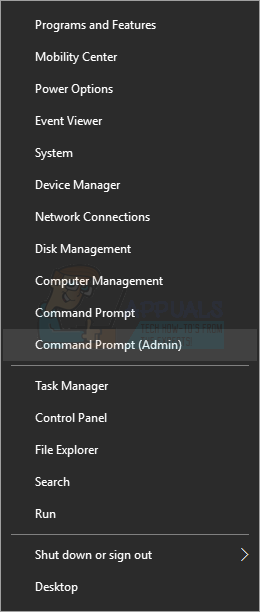
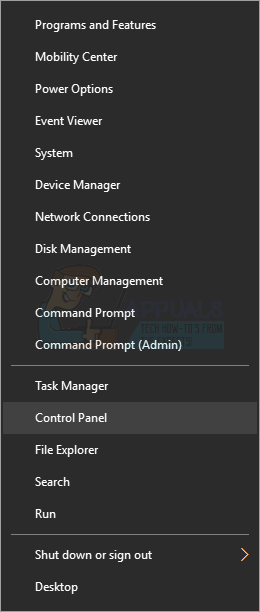
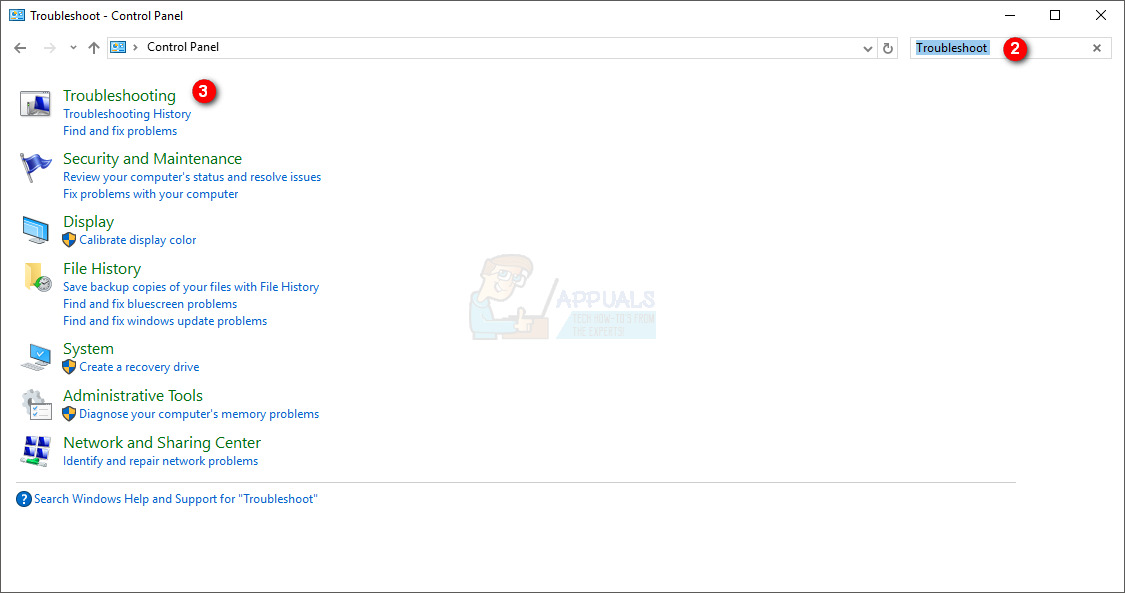
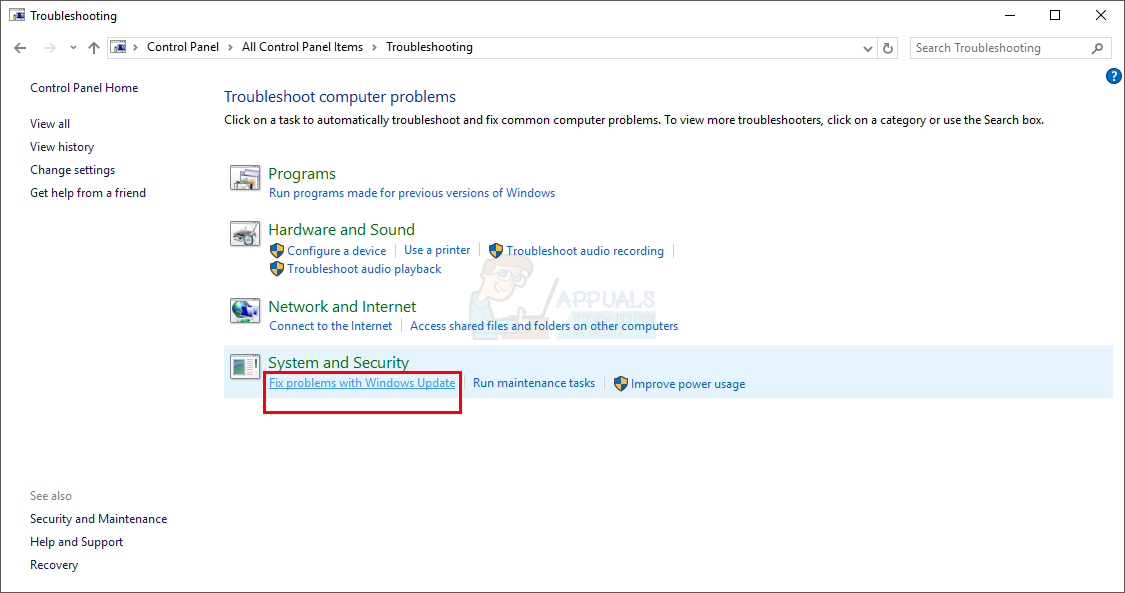
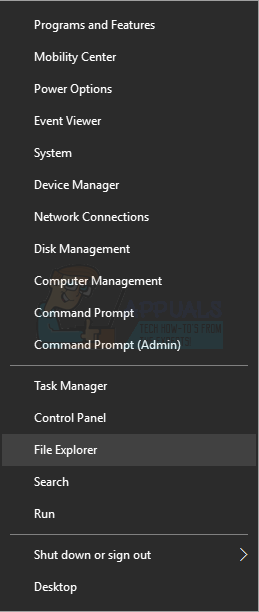
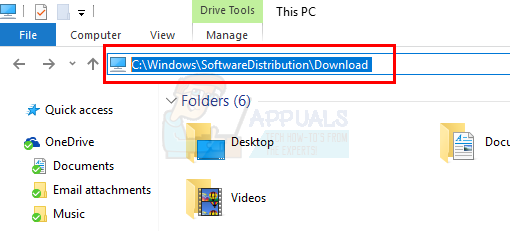
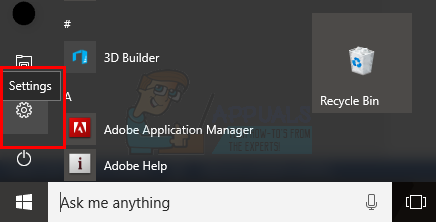

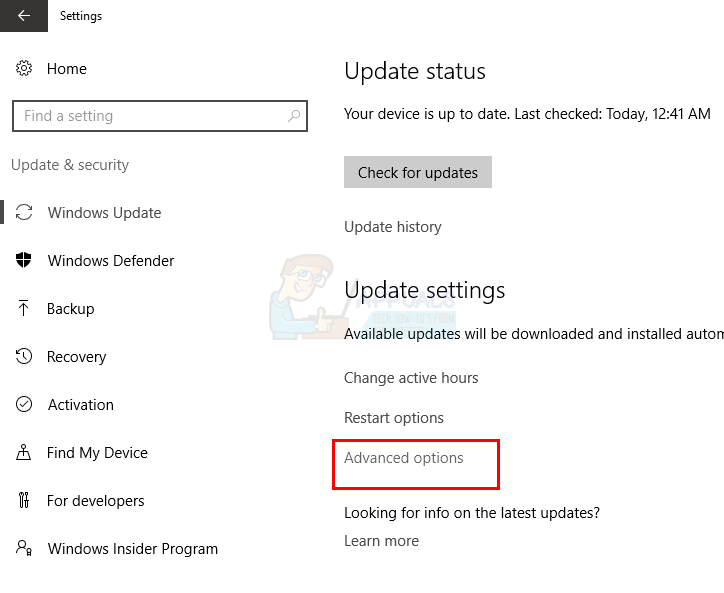
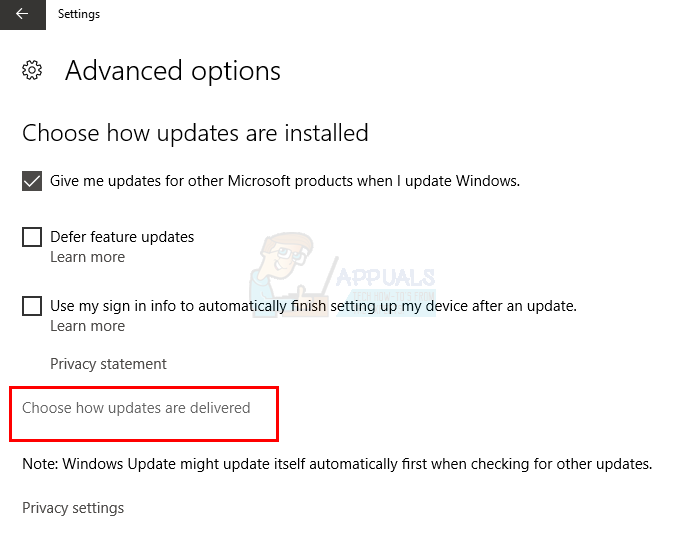
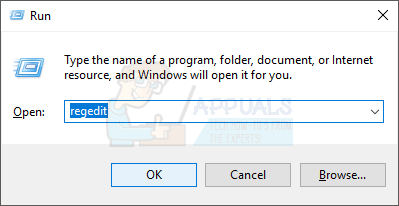
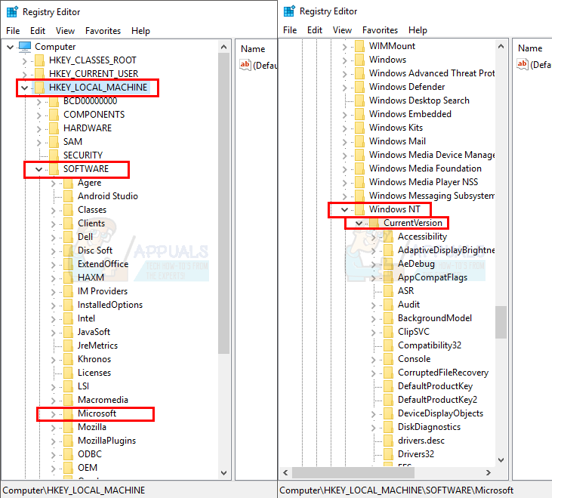
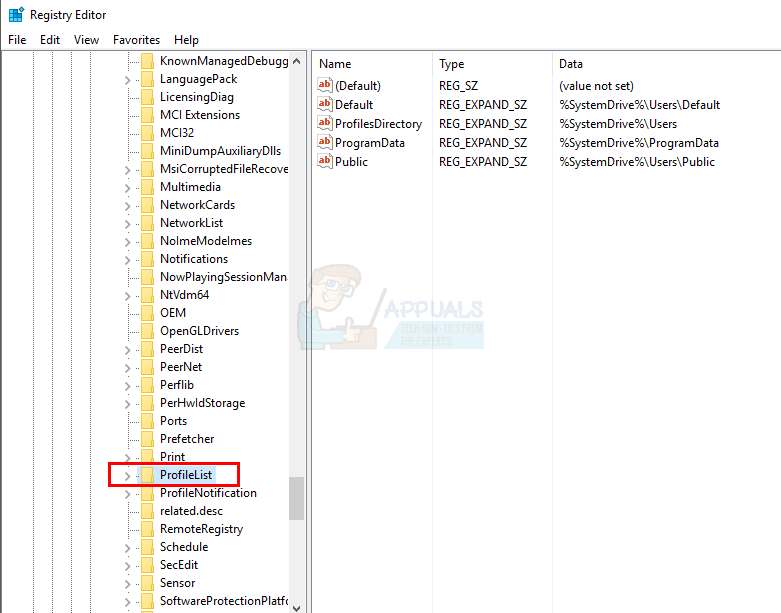
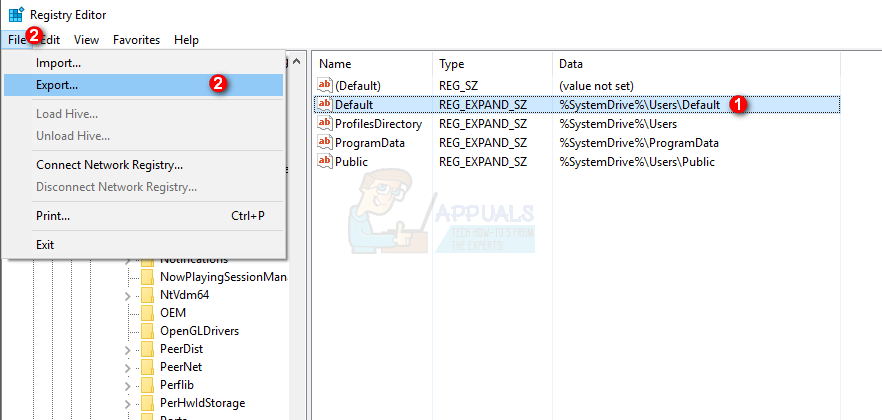

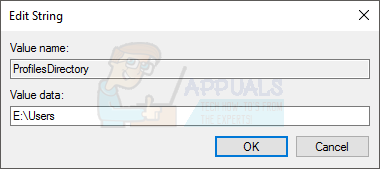
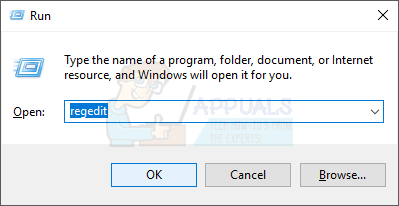
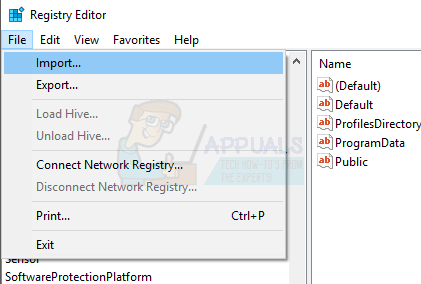













![[Update] Unang Mini Wireless Mechanical Keyboard ng World Na May Programmable Keys Sa ilalim ng $ 50 Pops-Up Sa Kickstarter](https://jf-balio.pt/img/news/80/world-s-first-mini-wireless-mechanical-keyboard-with-programmable-keys.png)








